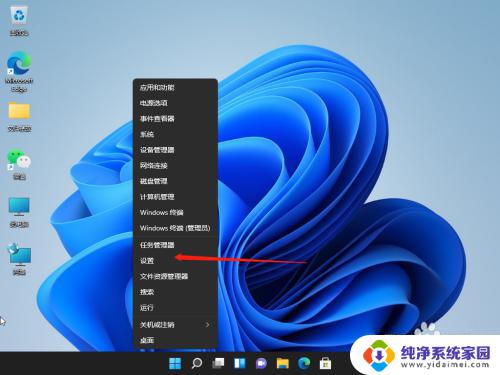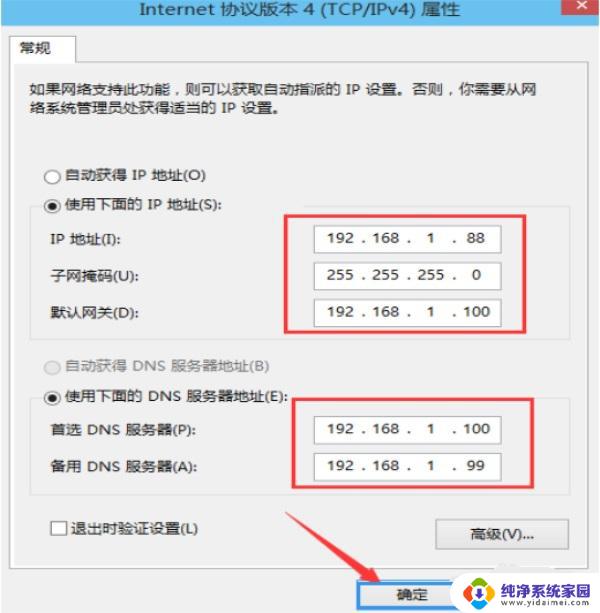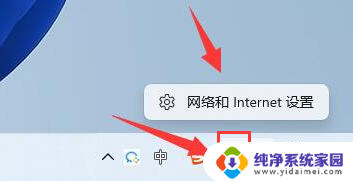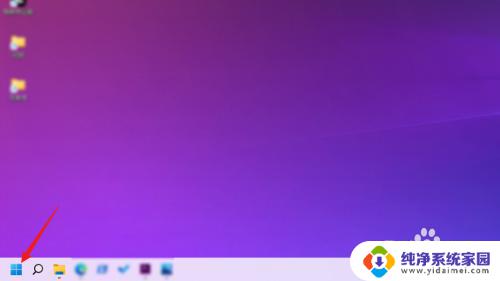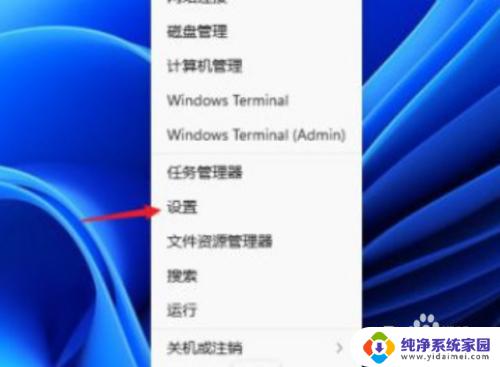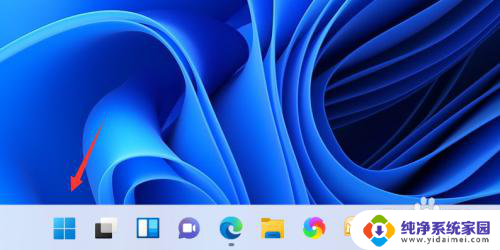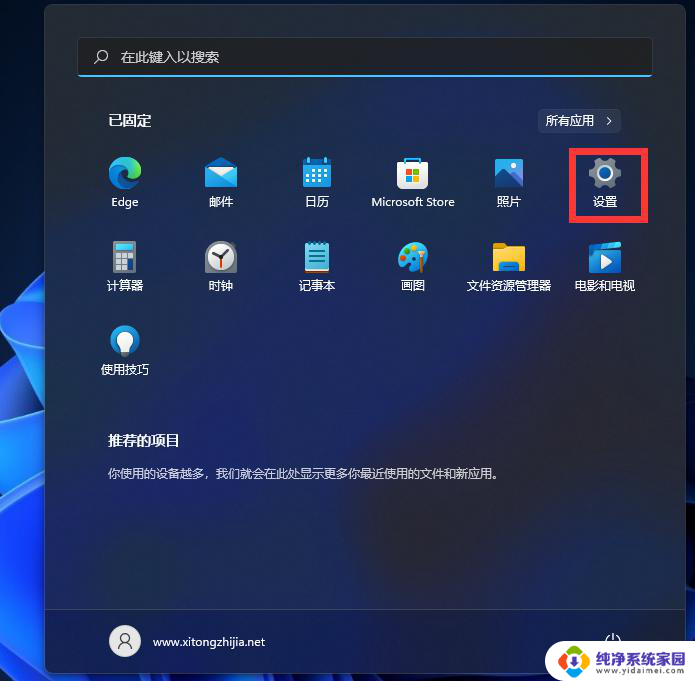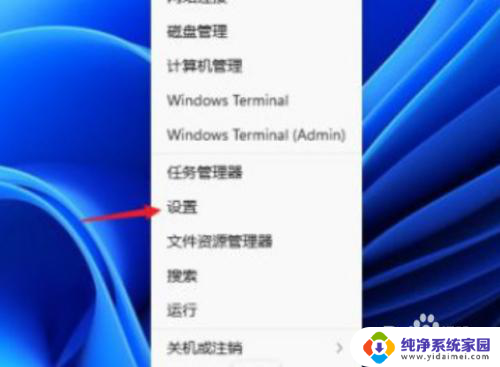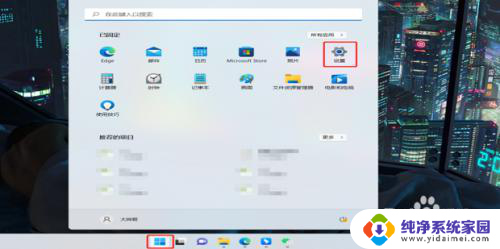win11配置多个ip地址 Win11多个网络接口设置多个IP地址
更新时间:2024-03-21 17:35:49作者:yang
Win11是微软公司最新推出的操作系统,它在网络连接方面提供了更多的灵活性和便利性,具体来说Win11允许用户配置多个IP地址,使得用户可以同时连接多个网络接口。这种设置多个IP地址的功能,为用户在不同网络环境中进行切换提供了更多的选择。无论是在家中、办公室还是在公共场所,用户都可以根据自己的需求和偏好,轻松地切换到不同的网络接口,从而实现更加稳定、高速的网络连接。在本文中我们将探讨Win11多个网络接口设置多个IP地址的具体操作方法和使用效果。
具体步骤:
1.首先打开【控制面板】,找到并点击【网络和共享中心】。
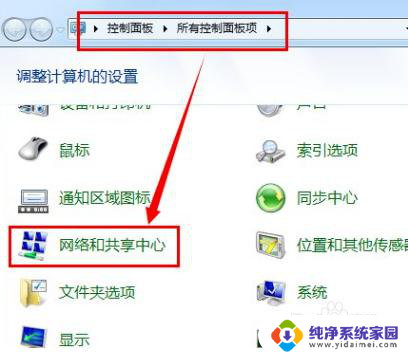
2.点击【更改网络适配器】。
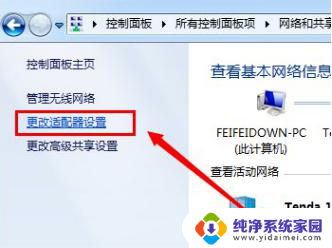
3.右键点击【本地连接】,选择【属性】。

4.找到并点击【Internet网络协议(TCP/IP)】的属性。
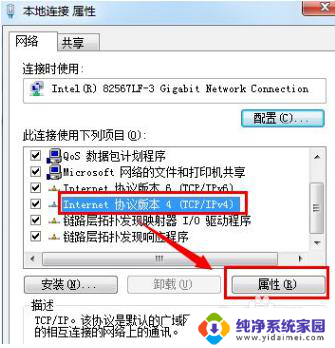
5.点击【高级】。

6.点击【IP地址】的【添加】,添加多个IP地址。
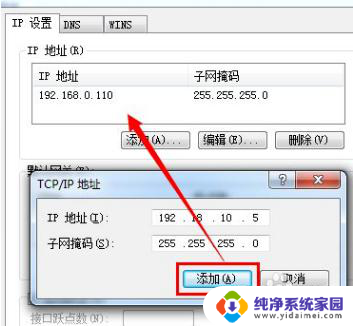
7.打开运行,输入【CMD】进入MSDOS界面。
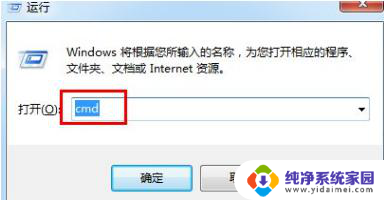
8.输入【IPCONFIG】就可以查看IP地址了。
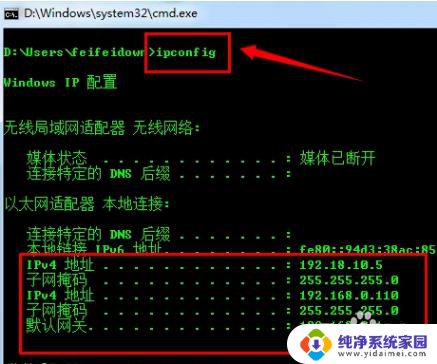
以上就是win11配置多个IP地址的全部内容,有需要的用户可以按照以上步骤进行操作,希望对大家有所帮助。